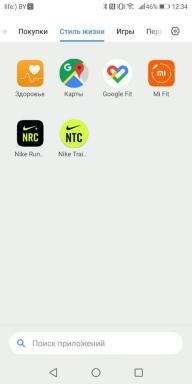10 nützliche Funktionen «Google Translator“, die jeder kennen sollte
Androide Ios / / December 19, 2019
Übersetzung von PDF-Dokumenten, eigenem Vokabular, Arbeit im Offline-Modus - es ist nur ein kleiner Teil der Möglichkeiten des Dienstes.
Handschrift
«Google Translator“ unterstützt nicht nur ein einfacher Satz von Wörtern mit der Tastatur, aber die Handschrift. Und dies gilt sowohl für die Web-Version des Service und mobile Anwendungen. Im ersten Fall, klicken Sie einfach auf das Stift-Symbol am unteren Rand des Eingabefelds. Touch-Screen oder Unterstützung Griffel ist nicht erforderlich.
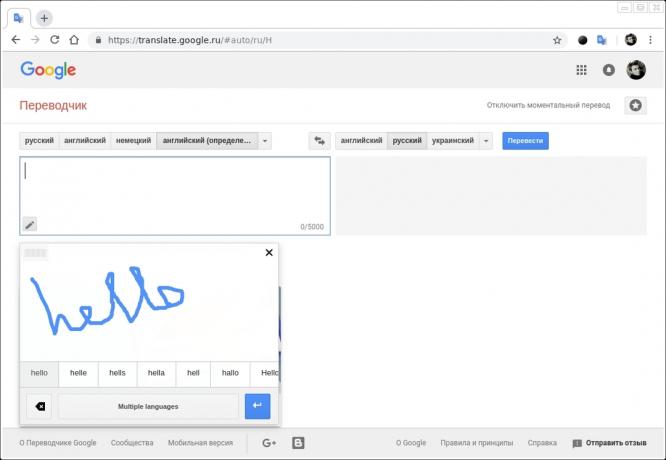
Das Schreiben in dem Fenster, das sich öffnet, können Sie die Maus verwenden, während die linke Taste gedrückt halten. Unter dem Eingabebereich werden die Worte erscheinen, dass der Dienst erkennen konnte.
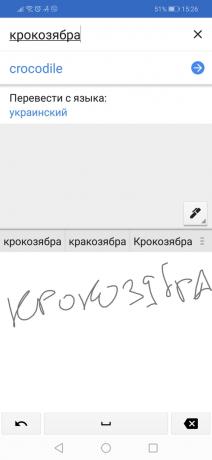
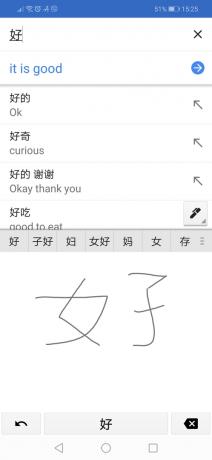
In der mobilen App Handschrift implementiert viel bequemer. Es zeichnet sich durch einen Klick auf das Symbol Griff aktiviert, dann wird ein Finger können Sie im Detail, wie einzelne Buchstaben und ganze Wörter ziehen. Eine solche Eingabemethode besonders nützlich sein kann, Sprachen hieroglyphical für das Studium: Japanisch, Chinesisch oder Koreanisch.
Übersetzungen in Offline-Modus
Mobile «Google Translator“ für eine lange Zeit ohne auf die Bahn verbindet arbeiten. Wir müssen nur das Wörterbuch gewünschte Sprache vorab laden. Sie können durch Auswahl von „Offline-Translation“ von der Seite Menü der Anwendung tun.
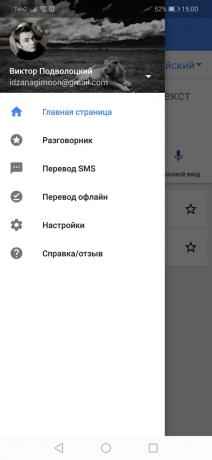
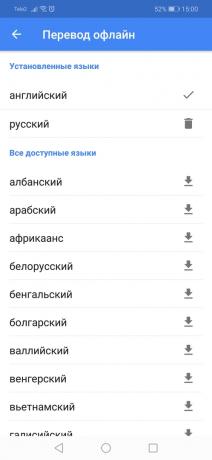
In diesem Abschnitt Sprachpakete können Sie nicht nur sparen, sondern auch von Ihrem Smartphone gelöscht.
Simultandolmetschen
In der mobilen «Google Translate“ Stimme getippten Text und sogar Spracheingabe haben, aber viel nützliches Feature ist die ‚Kommunikation‘. Es ermöglicht Ihnen, in einen speziellen Modus mit Simultanübersetzung für einen Dialog mit dem Fremden zu gehen.
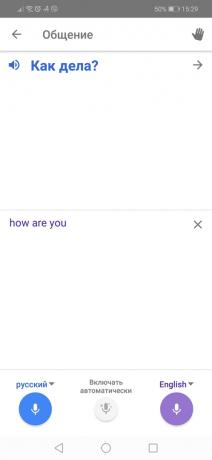

In diesem Modus wird die Anwendung Streams und übersetzt in die Sprache des Gesprächspartners alle Phrasen, Aussprechen ihre Stimme und Anzeige von Text. Um Angebot jemandem reden über die „Kommunikation“, wählen Sie die Sprache und klicken Sie auf das Symbol in der Handfläche der rechten oberen Ecke. Danach wird der Bildschirm eine spezielle Willkommensnachricht in der gewählten Sprache angezeigt werden soll.
Beachten Sie auch, dass für die synchrone Übersetzung und Spracheingabe im Allgemeinen, können Sie die Funktion der Zensur aktivieren kann. Es wird hinter Sternchen (***) Alle Profanität versteckt werden, die erkennt. Finden Sie diese Funktion in den Anwendungseinstellungen finden Sie unter „Spracheingabe“.
Sofortige Übertragung von der Kamera
Nicht weniger nützliche Funktion von mobilen Anwendungen - Textübersetzung mit Kamera Smartphone. Echtzeit fertigen Text wird anstelle des Etiketts angezeigt, die Sie schießen. Sofortige Übersetzung in praktisch, wenn Sie lernen müssen, was bedeutet, ein Zeichen oder Warnzeichen. Vor allem wird es im Ausland bequem sein


Um diese Funktion nutzen zu können, müssen Sie nur die Kamera aus der Leiste starten. Im Aufnahmemodus können Sie alle zuvor empfangenen Fotos mit dieser Übertragung öffnen.
eigenes Wörterbuch
Übersetzungen aller Wörter oder Sätze in der richtigen gespeichert werden WörterbuchSo dass später können Sie zu ihnen zurückkehren. Um dies zu tun, drücken Sie einfach die Stern-Taste. Der mobile „Übersetzer“ befindet sich direkt vor der Übersetzung angezeigt, und in der Web-Version des Dienstes - darunter.

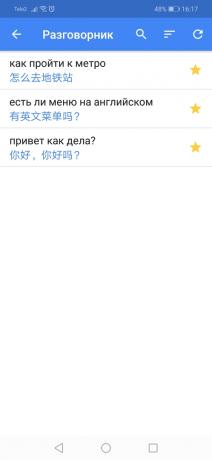
Gehen Sie auf die Liste der gespeicherten Übersetzungen auf Ihrem Telefon über das Hauptmenü wird die „Phrase“ durch Drücken. Auf dem Desktop auf diesen Abschnitt ist der Weg durch Sternchen-Taste auf dem Gebiet der Übersetzung.
Die Übersetzung aus jeder Anwendung
Auf Android-Smartphone «Google Translator“ -Funktion bietet eine einfache und schnelle Übersetzungen aus jeder Anwendung, wo Sie den Text auswählen können. Unter Hinweis auf die richtige Wort oder Phrase, die Sie über das Kontextmenü bereitstellen möchten, indem Sie auf den drei Punkten klicken und wählen Sie „Transfer“.
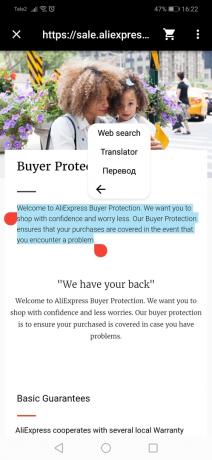

Auf der Oberseite der ursprünglichen Anwendung wird ein Mini-Fenster des Übersetzers, in dem Sie die Sprache ändern können oder hören Sie, wenn nötig, Aussprache. Aktivieren Sie diese Funktion in der App Einstellungen unter einem logischen Namen „Quick-Transfer“.
SMS-Übersetzung
Zu übersetzen, war der Text kommt SMS, ist es nicht notwendig, das Kopie-Einfügen zu verwenden. Gehen Sie direkt von Ihrem Mobile «Google Translator zu Nachrichten“. Klicken Sie einfach auf den „Transfer SMS» im Hauptmenü und wählen Sie die Nachricht.

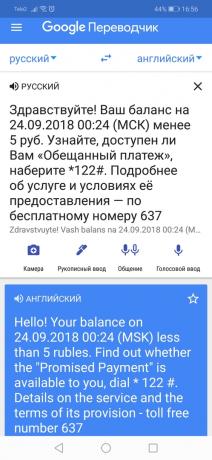
Übersetzungen in die Suchleiste
Wenn Sie die Übersetzung von einem oder mehreren Wörtern wissen wollen, und dann können wir alle eine einfache Abfrage in das Suchfeld tun. Im Fall einer Übersetzung ins Englische es sein sollte: Ihr Wort oder eine Phrase + ‚auf Englisch". Beispiel Screenshot unten.
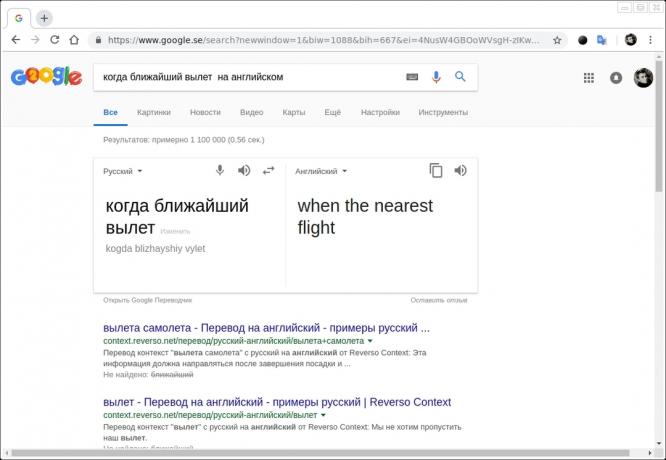
Übertragungsfunktion durch einen Suchtext ist sowohl relevant für Smartphone und PC.
Website-Übersetzung
Übersetzen Sie Text von fremden Websites auf Ihrem PC auf drei verschiedene Arten. Die naheliegendste - eine banale Kopieren und Einfügen in den Übersetzer. Im Fall von kleinen Textfragmenten kann es praktisch sein, aber wenn man die ganze Seite übersetzen möchte, ist es besser, andere Methoden zu verwenden.

Zum Beispiel können Sie kopieren Sie einfach den Link auf die Seite und fügen Sie ihn in «Google Translator“. Im rechten Link erscheint auf dem gleichen WebseiteAber schon in der Zielsprache und die Erhaltung des gesamten Layouts.
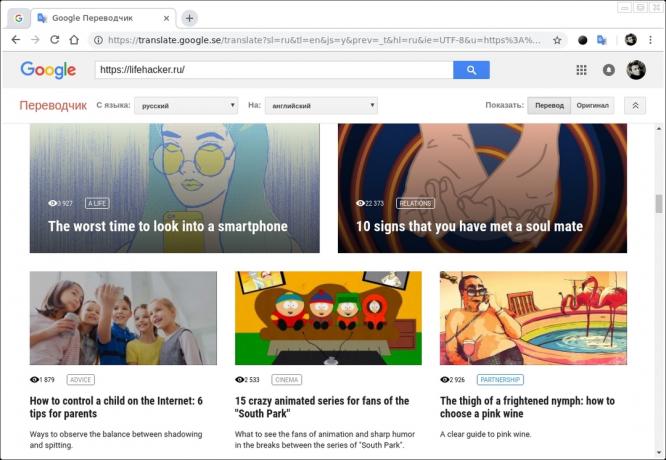
Ein anderes Verfahren beinhaltet das Vorhandensein von Chrome-Browser. Darin wenn Besuch von ausländischen Ressourcen in der Adressleiste erscheint auf der rechten Seite «Google Translator“ -Symbol. Ein Klick darauf können auch Ihre gesamte Website übersetzen.
Übersetzung von Dokumenten
Dies ist ein weiteres Merkmal, das nur für die Web-Version des Dienstes ist. Es ermöglicht Ihnen, aus dem Speicher Ihres Computers ein Textdokument und sehen seine Übersetzung hochladen. Dies kann ein Dateiformat PDF oder zum Beispiel DOCX.
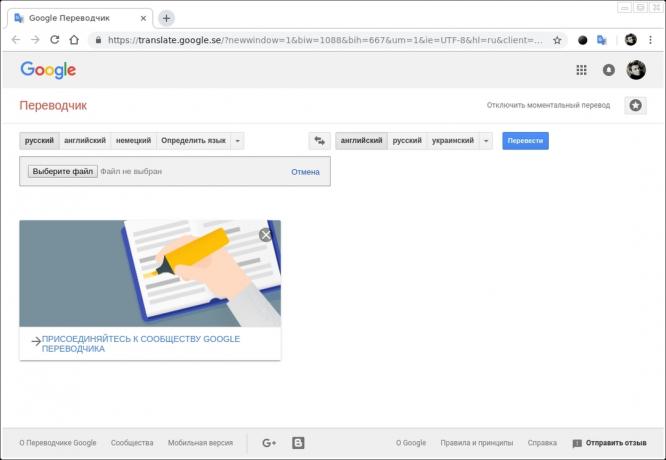
Zum Herunterladen des Dokuments, das Sie brauchen, um vollständig den Textbereich zu löschen, und klicken Sie auf den Link unter dem „ein Dokument übersetzen.“ Nach der Auswahl wird übertragen einen Klick auf die Schaltfläche die Datei. Der Text öffnet im selben Fenster. Die Qualität der Übersetzung manchmal lässt viel zu wünschen übrig, werden aber mit einem einfachen Dokument kann nützlich sein.
siehe auch
- 12 nützliche Funktionen «Google Fotos“, die notwendig ist, jeden Benutzer wissen →
- 22 wenig bekannte Funktion «Google Text & Tabellen“, die den Job machen wird einfacher und bequemer →
- 10 Aufgaben, den Griff Voice Assistant Google leicht →